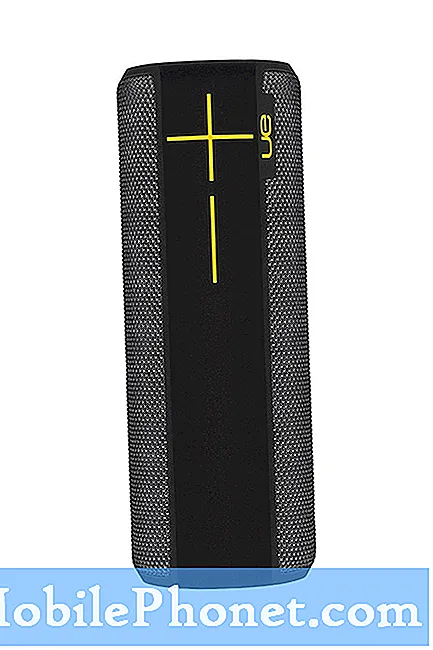Vsebina
Mnogi od nas ne marajo, da iPhone samodejno spreminja svetlost zaslona, medtem ko ga uporabljamo. Če se prilegate temu kampu, ste verjetno večkrat izklopili samodejne nastavitve svetlosti iPhone, medtem ko uporabljate iPhone. Ponavadi je to v nastavitvah Display & Brightness (Zaslon in svetlost), vendar z iOS 11 in iPhoneom X ne najdete te možnosti.
K sreči lahko še vedno izklopite samodejno osvetlitev na iPhone-u, ki teče s sistemom iOS 11, samo morate vedeti, kje iskati spremembo. Iskanje nastavitev v vašem iPhoneu vam skoraj pomaga, da ga najdete, vendar ni takoj jasno, kje je nastavitev, ki jo morate spremeniti.
Namesto, da to možnost ohranite v nastavitvah zaslona, je samodejno preklapljanje svetlosti zdaj v nastavitvah za dostopnost. To je, če boste našli veliko možnosti za prilagajanje iPhone, vključno z možnostjo, da dodate gumb doma na iPhone X, če ga potrebujete.
- Odprto Nastavitve.
- Klikni Splošno.
- Klikni Dostopnost.
- Klikni Prikaži nastanitve.
- Klikni Samodejni preklop svetlosti na Izklop.

Kje lahko izklopite samodejno svetlost na iPhone z iOS 11.
Ko končate to možnost, bo samodejna svetlost na iOSu 11 izklopljena. Te nastavitve lahko uporabite na telefonu iPhone in iPad. Ko ga izklopite, lahko z drsniki v Nadzornem centru spremenite svojo svetlost.
Ni jasno, zakaj Apple skriva to nastavitev za uporabnike, vendar ne pričakujemo, da bo v prihodnjih posodobitvah popolnoma izginila. Možno je, da Apple želi manj uporabnikov, da ga izklopijo, saj lahko povzroči slabo življenjsko dobo baterije iOS 11, če pustimo svetlost zaslona do konca.
31 iOS 11 Nasveti in triki, ki jih morda ne poznate